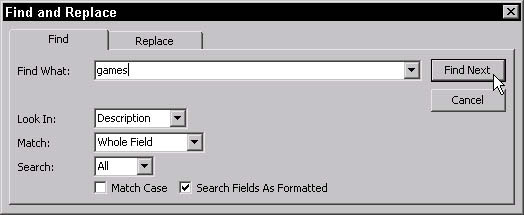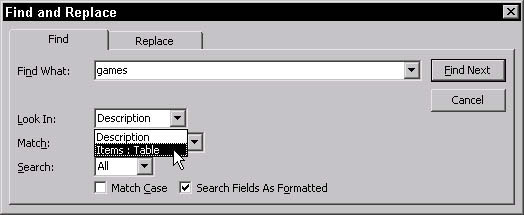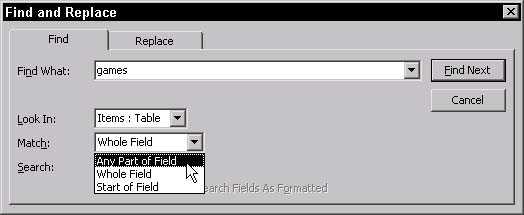Када желите да пронађете одређени запис, креирање упита је претерано. На срећу, Аццесс 2003 има брз начин да пронађе један одређени податак у табелама и обрасцима вашег пројекта: команду Финд.
Проналажење је доступно и на траци са алаткама и кроз главни мени. (Изаберите Уреди –> Пронађи. Људи који су оријентисани на тастатуру могу да притисну Цтрл+Ф.) Аццесс 2003 није брига на који начин ћете покренути команду Финд – она ради исто са било које стране.
Иако је команда Финд прилично једноставна за употребу сама по себи, познавање неколико трикова чини да ради најбоље што може. Након што упознате основе Финд (обрађене у следећем одељку), можете фино да подесите команду Финд користећи савете у одељку под називом „Подешавање претраге за брзину и тачност“, касније у овом чланку. Тај одељак вам показује како да подесите подешавања Финд за детаљније мисије претраге.
Прво пронађите прве ствари (и следеће ствари након тога)
Коришћење команде Финд је једноставан задатак. Ево како то функционише:
1. Отворите табелу или образац који желите да претражите.
Да, Финд ради и у приказу листа са подацима и са Аццесс обрасцима.
2. Кликните на поље које желите да претражујете.
Команда Финд претражује тренутно поље у свим записима табеле, па се уверите да сте кликнули на десно поље пре него што започнете процес Финд. Аццесс 2003 не мари на који запис кликнеш — све док погодиш право поље, Аццесс је срећан. (И важно је да ваш софтвер буде срећан!)
3. Покрените команду Финд тако што ћете кликнути на дугме Финд на траци са алаткама (оно са двогледом на њему) или изабрати Едит –> Финд.
Пронађи и замени дијалошки оквир почиње у акцији.
4. Откуцајте текст који тражите у поље Финд Вхат, као што је приказано на слици 1.
Одвојите тренутак да проверите правопис пре него што започнете претрагу. Приступ није довољно светао да схвати да заправо мислите на хероја када унесете нулу.
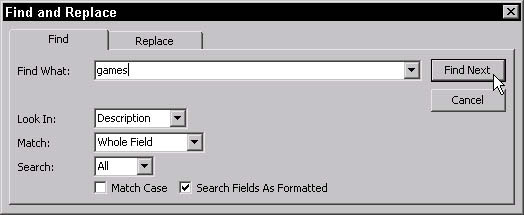
Слика 1: Дијалог Пронађи и замени спреман је да уради своје.
5. Кликните на Финд Нект да започнете претрагу.
Пре него што будете могли да бројите до једне по осмине, команда Финд прати запис који желите, помера курсор тамо и истиче одговарајући текст. Међутим, ако Финд ништа не лоцира, жали се због свог неуспеха у малом дијалошком оквиру.
6. Ако Финд није пронашао оно што сте тражили:
• а. Кликните на ОК да бисте уклонили оквир за дијалог.
• б. Уверите се да сте кликнули у исправно поље и да сте све исправно написали у пољу Финд Вхат.
• Можда ћете желети да проверите и посебне опције за проналажење које су покривене у следећем одељку да видите да ли једна од њих квари вашу претрагу.
• ц. Поново кликните на Финд Нект.
Шта ако први запис који Аццесс пронађе није онај који тражите? Претпоставимо да желите другог, трећег или четрнаестог Џона Смита на табели? Нема проблема — зато дијалог Пронађи и замени има дугме Пронађи следеће. Наставите да кликнете на Финд Нект док Аццесс не дође до записа који желите или вам каже да одустаје од претраге.
Подешавање претраге за брзину и тачност
Понекад само навођење информација у пољу Пронађи шта није довољно. Или нађете превише записа или они који се поклапају нису они које желите. Најбољи начин да смањите број погрешних подударања је да додате више детаља у претрагу.
Прецизно подешавање такође чини потеру бржом.
Аццесс нуди неколико алатки за фино подешавање Финд. Отворите дијалог Пронађи и замени тако што ћете кликнути на дугме Пронађи на траци са алаткама или изабрати Уреди –> Пронађи. Следећа листа описује како да користите различите опције:
- Лоок Ин: Аццесс подразумевано тражи подударања само у тренутном пољу — у које год поље сте кликнули пре покретања команде Финд. Да бисте рекли Аццессу да претражује целу табелу уместо тога, промените поставку Лоок Ин у опцију Табела , као што је приказано на слици 2.
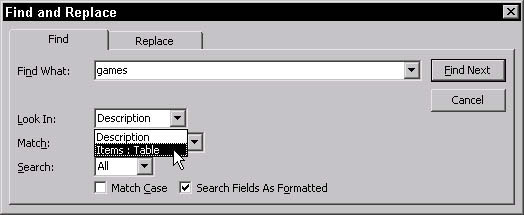
Слика 2: Да бисте претражили целу табелу, промените поставку Лоок Ин.
- Подударање: Аццесс даје неколико глупих претпоставки, а ово подешавање је добар пример. Подразумевано, Подударање је постављено на Цело поље, што претпоставља да желите да пронађете само поља која се у потпуности подударају са вашим текстом за претрагу. Поставка Цело поље значи да тражење Сама не проналази поља која садрже Самјуела, Саманту или Мосама. Није превише светло за тако скуп програм, зар не? Промените ово понашање прилагођавањем подешавања за подударање на Било који део поља, што омогућава подударање било где у пољу (проналажење Самјуела и новог узорка производа), или на Почетак поља, који препознаје само подударање које почиње од почетка поља. Да бисте променили ово подешавање, кликните на стрелицу надоле поред поља (погледајте слику 3), а затим изаберите свој избор из падајућег менија који се појави.
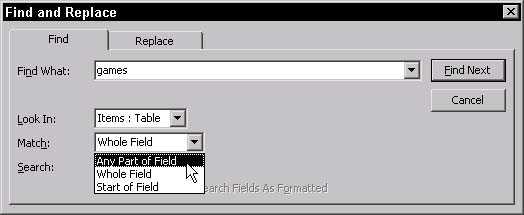
Слика 3: Погледајте сва та мала поља користећи опцију Матцх.
- Претрага: Ако пронађете превише подударања, покушајте да ограничите претрагу на један одређени део табеле помоћу опције Претрага. Претрага каже команди Финд да тражи било коју од њих
• На свим записима у табели (подразумевана поставка)
• Горе или Доле од тренутног записа
- Кликом на запис на пола табеле, а затим рећи Аццессу да тражи одатле надоле, вашу претрагу ограничавате на доњи део табеле.
- Подесите подешавања претраге тако што ћете кликнути на стрелицу надоле поред поља за претрагу и изабрати одговарајући избор из падајућег менија.
- Подударање великих и малих слова : Подударање великих и малих слова захтева да термин који тражите буде потпуно исти као и вредност сачувана у бази података, укључујући и мала слова знакова. Другим речима, ако база података садржи чудно написано велико велико име СмИтХ, Матцх Цасе налази ту вредност само ако тражите име користећи потпуно исто непарно писање (у овом случају, СмИтХ) . Матцх Цасе ради веома добро када претражујете имена у вашој бази података.
- Претрага поља у формату : Ова опција налаже Аццесс-у да погледа форматирану верзију поља уместо стварних података које сте унели. Ограничавање претраге на овај начин је згодно када претражујете датуме, ИД јединице за чување залиха или било које друго поље са доста специјализованог форматирања. Укључите Форматирана поља за претрагу тако што ћете кликнути на поље за потврду поред њих. Ово подешавање не ради са подударањем великих и малих слова, тако да ако је означено Подударање великих и малих слова, Поља за претрагу су форматирана изгледају затамњена. У том случају, поништите избор у пољу за подударање великих и малих слова да бисте вратили форматирана поља за претрагу.
- Већину времена, ова опција не чини велику разлику у вашем животу. У ствари, једини пут када вам је вероватно стало до ове опције Финд је када (или ако) претражујете многа високо форматирана поља.
Ако ваша команда Финд не ради онако како мислите да би требало, проверите опције на претходној листи. Шансе су да једна или више од ових опција није постављено сасвим исправно!